यह पोस्ट ठीक करने के लिए समाधान पेश करती है 0x8024800C विंडोज अपडेट त्रुटि . त्रुटि कोड 0x8024800C I ओएस एक संकेत है कि विंडोज अपडेट डाउनलोड और इंस्टॉल करते समय कोई समस्या थी। सौभाग्य से, आप त्रुटि को ठीक करने के लिए कुछ सरल सुझावों का पालन कर सकते हैं।
0x8024800C
WU_E_DS_LOCKTIMEOUTEXPIRED
आवंटित समय के भीतर डेटा स्टोर अनुभाग को लॉक नहीं किया जा सका।
0x8024800C Windows अद्यतन त्रुटि को ठीक करें
अपने विंडोज 11/10 कंप्यूटर पर विंडोज अपडेट एरर कोड 0x8024800C को ठीक करने के लिए, इन सुझावों का पालन करें:
- Windows अद्यतन समस्या निवारक चलाएँ
- इंटरनेट कनेक्शन बदलें
- सुनिश्चित करें कि आपके पास तेज़ इंटरनेट कनेक्शन है
- Windows अद्यतन घटकों को रीसेट करें
- क्लीन बूट अवस्था में Windows अद्यतन चलाएँ
आइए अब इन्हें विस्तार से देखें।
1] Windows अद्यतन समस्या निवारक चलाएँ

Xbox खेल बार काम नहीं कर रहा
अपने सिस्टम में कोई भी परिवर्तन करने से पहले, Windows अद्यतन समस्यानिवारक चलाने का प्रयास करें। विंडोज अपडेट ट्रबलशूटर Microsoft द्वारा एक इनबिल्ट यूटिलिटी है जो अद्यतन त्रुटियों को स्वचालित रूप से ठीक करने में मदद करती है। यहां बताया गया है कि आप Windows अद्यतन समस्या निवारक कैसे चला सकते हैं:
- खुला समायोजन दबाने से विंडोज + आई कुंजी संयोजन।
- पर जाए सिस्टम > समस्या निवारण > अन्य समस्या निवारक .
- यहां पर क्लिक करें दौड़ना के बगल में विंडोज़ अपडेट .
2] सुनिश्चित करें कि आपके पास तेज़ इंटरनेट कनेक्शन है
अगला, सुनिश्चित करें कि आप जिस इंटरनेट कनेक्शन से जुड़े हैं वह स्थिर है। यदि इंटरनेट कनेक्शन धीमा है, तो Windows अद्यतन सेवा को Windows सर्वर से कनेक्ट करने में समस्या हो सकती है। स्पीड टेस्ट करने से यह सुनिश्चित करने में मदद मिलेगी कि आपका इंटरनेट कनेक्शन अपडेट डाउनलोड और इंस्टॉल करने के लिए पर्याप्त तेज़ है।
3] इंटरनेट कनेक्शन बदलें
यदि इंटरनेट की गति आपके द्वारा चुनी गई योजना से कम है, तो गति परीक्षण करने के बाद किसी भिन्न नेटवर्क से कनेक्ट करने का प्रयास करें। यदि आप वायर्ड कनेक्शन का उपयोग करते हैं, तो वायरलेस कनेक्शन पर स्विच करने का प्रयास करें या अपने मोबाइल हॉटस्पॉट से कनेक्ट करें। यह निर्धारित करने में मदद कर सकता है कि क्या समस्या आपके द्वारा उपयोग किए जा रहे कनेक्शन के प्रकार के साथ है।
4] विंडोज अपडेट घटकों को रीसेट करें
दूषित Windows अद्यतन घटक 0x8024800C Windows अद्यतन त्रुटि होने का एक और कारण है। इन घटकों में Windows अद्यतन स्थापित करने के लिए एक स्टोरहाउस के रूप में कार्य करने वाली कैश फ़ाइलें होती हैं। Windows अद्यतन घटकों को रीसेट करना इन सभी सिस्टम फ़ाइलों को उनकी डिफ़ॉल्ट स्थिति में साफ़ और रीसेट कर सकते हैं।
5] क्लीन बूट स्टेट में विंडोज अपडेट चलाएं
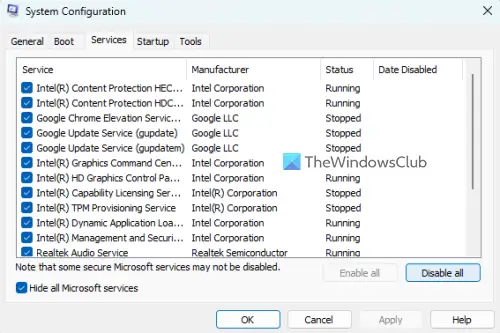
यदि इनमें से किसी भी सुझाव ने आपको Windows अद्यतन चलाने में मदद नहीं की है स्वच्छ बूट राज्य . एक बार जब आपका डिवाइस क्लीन बूट में बूट हो जाता है, तो केवल आवश्यक घटक और प्रोग्राम चलेंगे। इसे अधिकांश कारणों को खत्म करना चाहिए और विंडोज अपडेट को आसानी से इंस्टॉल करना चाहिए।
पढ़ना: Windows अद्यतन के लिए त्रुटि 0x80070015
मुझे उम्मीद है कि ये सुझाव आपकी मदद करेंगे।
प्रदर्शन ड्राइवर शुरू करने में विफल रहा
त्रुटि 0x8024800c Windows 11 अद्यतन क्या है?
त्रुटि कोड 0x8024800c आमतौर पर विंडोज अपडेट डाउनलोड और इंस्टॉल करते समय होता है। इसे ठीक करने के लिए, सुनिश्चित करें कि आपका इंटरनेट कनेक्शन पर्याप्त तेज़ है और Windows अद्यतन घटकों को रीसेट करें।
मैं Windows अद्यतन त्रुटि कोड 0x8024401c कैसे ठीक करूं?
Windows अद्यतन त्रुटि कोड 0x8024401c Windows अद्यतन सेवा या नेटवर्क कॉन्फ़िगरेशन में त्रुटि के कारण होता है। आप इसे Windows अद्यतन समस्यानिवारक चलाकर और अद्यतनों को क्लीन बूट मोड में स्थापित करके ठीक कर सकते हैं।













